Schritte zur Systemwiederherstellung in Windows 11

Wenn Sie auf Fehler oder Abstürze stoßen, befolgen Sie die Schritte zur Systemwiederherstellung in Windows 11, um Ihr Gerät auf eine frühere Version zurückzusetzen.

Um alle Geheimnisse von Windows 10 zu lüften, würde es wahrscheinlich ein Leben lang dauern. Viele Funktionen, die nie veröffentlicht werden, riesige Dateien, die unnötigen Festplattenspeicher belegen, Standard-Apps, die viel mehr können als das, was projiziert wird, und wer weiß was noch. Eine solche große Datei ist Pagefile.sys, die eine der Systemdateien von Windows 10 ist und nicht für alle Benutzer sichtbar ist.
Was ist Pagefile.sys und was macht es?
Pagefile.sys ist eine Datei, die erstellt wird, um den Arbeitsspeicher zu unterstützen, falls der Arbeitsspeicher knapp wird. Windows 10 verfügt über eine einzigartige Methode, um einen Teil des Inhalts des RAM in eine auf der Festplatte erstellte Datei namens Pagefile.sys zu übertragen . Dies hat sich in der Verwendung der Datei Hiberfil.sys gezeigt, die verwendet wird, um den gesamten Inhalt des RAM zu speichern, wenn der Computer in den Ruhezustand versetzt wird. Das einzige Problem mit diesen Dateien ist, dass sie einen beträchtlichen Platz auf Ihrer Festplatte belegen , wie Hiberfil.sys , das einen Snapshot der aktuellen Sitzung speichert, wenn der Computer in den Ruhezustand versetzt wird.
Die Übertragung des Inhalts des Direktzugriffsspeichers erfolgt, wenn der physikalische RAM voll ist und ein virtueller RAM erforderlich ist. Dies geschieht im Allgemeinen, wenn ein Benutzer weiterhin Anwendungen auf seinem Computer öffnet und nicht mehr benötigte schließt. Die Pagefile.sys speichert auch die Informationen über den aktuellen Windows-Status, wenn das Betriebssystem einfriert oder plötzlich abstürzt.
Können Sie die Datei Pagefile.sys löschen?
Wenn Ihr Computer über einen großen physischen Arbeitsspeicher verfügt, sagen wir etwa 16 GB, und Sie keine Software haben, die viele Ressourcen verbraucht, sollten Sie Pagefile.sys löschen . Auf diese Weise können Sie viel Platz sparen, um andere wertvolle Dinge wie Videos und Bilder zu speichern. Aber für diejenigen, die weniger RAM haben, ist Pagefile.sys ein Segen, da Ihr Windows 10 seine Funktion mit dem kleinen RAM verwaltet und den Inhalt auf Ihre Festplatte überträgt und bei Bedarf wieder aufruft. Auch für diejenigen, die High-End-Software wie Videobearbeitung und -konvertierung verwenden oder Spiele spielen, die hohe Spezifikationen erfordern, ist Pagefile.sys eine wesentliche Komponente, da Sie nie wissen, wann Sie diesen zusätzlichen RAM benötigen.
Lesen Sie auch: So geben Sie Speicherplatz unter Windows 10, 7, 8 . frei
Was passiert, wenn Sie die pagefile.sys löschen?
Es gibt keine sichtbaren Auswirkungen, nachdem Sie die Pagefile.sys auf Ihrem Computer löschen. Die Auswirkungen wären nur zu beobachten, wenn Sie mehrere Anwendungen geöffnet haben und der Arbeitsspeicher 100 % seiner Kapazität erreicht. In diesem Fall wird dem RAM kein Speicherplatz auf der Festplatte zugewiesen, um seine Last zu verringern, und dies führt dazu, dass der Computer nicht mehr reagiert, einfriert oder abstürzt und herunterfährt. Außerdem gehen alle nicht gespeicherten Arbeiten verloren. Bei Computern mit mehr als 8 GB RAM treten jedoch weniger Probleme auf.
Wo befindet sich die Pagefile.sys?
Die Pagefile.sys ist eine Systemdatei und daher vor den Augen normaler Benutzer gut versteckt. Diese Dateien werden verborgen gehalten, da sie nicht möchten, dass ungeschulte und unerfahrene Benutzer diese Dateien stören. Die Pagefile.sys befindet sich im Laufwerk der Windows-Installation und ist für die meisten von uns das Laufwerk C. Gehen Sie folgendermaßen vor, um die Datei anzuzeigen:
Schritt 1. Öffnen Sie den Laufwerksordner C von diesem PC oder Windows Explorer.
Schritt 2. Wählen Sie im Menüband oben Optionen und klicken Sie darauf. Wählen Sie Ordner ändern und Suchoptionen aus.
Schritt 3 . Ein neues Fenster wird geöffnet und klicken Sie auf die Registerkarte Ansicht .
Schritt 4 . Suchen Sie Versteckte Dateien , Ordner und Laufwerke anzeigen und aktivieren Sie das Optionsfeld daneben.
Schritt 5 . Scrollen Sie nach unten und suchen Sie Geschützte Betriebssystemdateien ausblenden und deaktivieren Sie es.
Schritt 6 . Klicken Sie auf Übernehmen und kehren Sie zu dem Ordner zurück, der den Inhalt des Laufwerks C anzeigt.

Schritt 7 . Sie werden jetzt viele neue Inhalte im C-Ordner sehen können, und einer davon wäre Pagefile.sys. Beachten Sie die Dateigröße.
Die Pagefile.sys in meinem Computer ist also ungefähr 8 GB groß , und die Hiberfil.sys hat ungefähr 6 GB. Insgesamt 14 GB meines Festplattenspeichers werden von Windows 10 belegt, und es gibt Möglichkeiten, diesen Speicherplatz wiederherzustellen und für den persönlichen Gebrauch zur Verfügung zu stellen.
Lesen Sie auch: Wie lösche ich Hiberfil.sys in Windows 10?
Wie lösche ich Pagefile.sys in Windows 10?
Es ist kein einfacher Vorgang, eine Systemdatei in Windows 10 zu löschen, und diese Dateien können nicht aus dem Windows-Explorer gelöscht werden, indem Sie einfach die Löschtaste auf der Tastatur drücken. Um eine Datei zu löschen, müssen Sie zuerst die Funktion deaktivieren, die diese Datei verwendet, und sie dann löschen. In diesem Fall müssen wir die Auslagerungsdatei-Funktion in Windows 10 deaktivieren.
Haftungsausschluss: Wenn Sie die Auslagerungsdatei-Funktion deaktivieren oder Pagefile.sys löschen, kann dies negative Auswirkungen auf Ihren Computer haben. Wenn Sie außerdem feststellen, dass Ihr Windows nicht richtig funktioniert, aktivieren Sie die Auslagerungsdatei-Funktion, und die Auslagerungsdatei.sys wird automatisch neu erstellt.
Hier sind die Schritte zum Löschen der Pagefile.sys in Windows 10:
Schritt 1. Öffnen Sie das Dialogfeld Systemeigenschaften, indem Sie SYSDM.CPL in das Suchfeld in Ihrer Taskleiste eingeben .

Schritt 2 . Klicken Sie auf die Registerkarte Erweitert und dann auf die Schaltfläche Einstellungen unter dem Abschnitt Leistung. Es öffnet sich ein neues Fenster mit dem Namen Leistungsoptionen.

Schritt 3 . Klicken Sie erneut auf die Registerkarte Erweitert , und Sie werden einen Abschnitt des virtuellen Speichers sehen . In diesem Abschnitt wird die aktuelle Größe der Pagefile.sys zusammen mit einer Schaltfläche mit der Bezeichnung Change erwähnt .
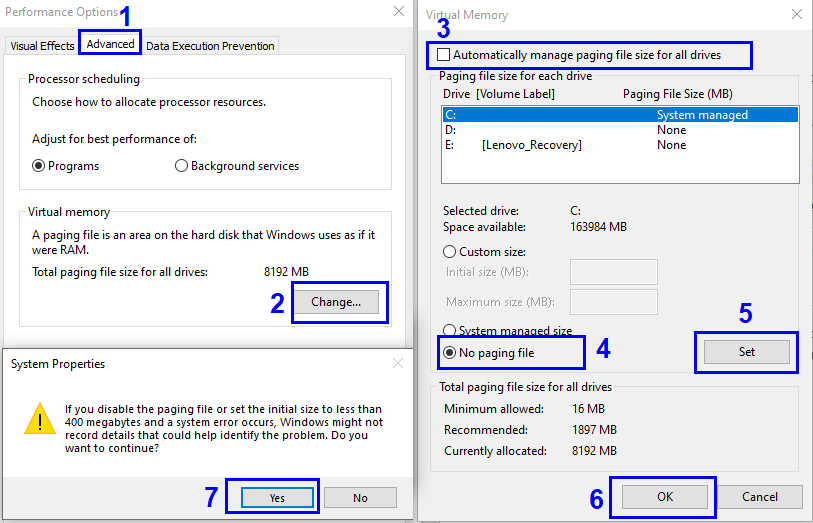
Schritt 4. Klicken Sie auf die Schaltfläche Ändern , und das Dialogfeld Virtueller Speicher wird geöffnet. Deaktivieren Sie die erste Option, die besagt, dass die Größe der Auslagerungsdatei für alle Laufwerke automatisch verwaltet wird .
Schritt 5. Suchen Sie als Nächstes das Optionsfeld Keine Auslagerungsdatei , das sich etwas weiter unten befindet, und klicken Sie auf das Optionsfeld daneben. Dann klicken Sie auf die Set - Taste. Sie erhalten eine Aufforderung und klicken auf Ja, um dem Löschen der Pagefile.sys zuzustimmen.
Schritt 6 . Klicken Sie auf Übernehmen und schließen Sie alle anderen geöffneten Dialogfelder und starten Sie schließlich den Computer neu.
Nachdem die Auslagerungsdatei-Funktion deaktiviert wurde, löscht Windows 10 die PageFile.sys automatisch von Laufwerk C.
Wie aktiviere ich die gelöschte Pagefile.sys in Windows 10?
Schritt 1. Befolgen Sie die gleichen Anweisungen in Schritt 1, 2, 3, 4, um das Fenster des virtuellen Speichers zu öffnen.
Schritt 2 . Setzen Sie ein Häkchen neben die erste Option Größe der Auslagerungsdatei automatisch für alle Laufwerke verwalten und klicken Sie auf die Schaltfläche Übernehmen.
Schritt 3. Schließen Sie alle geöffneten Fenster und Ordner und starten Sie den Computer neu.
Die gelöschte Pagefile.sys wird nach dem Neustart automatisch neu erstellt.
Lesen Sie auch: So deaktivieren Sie die Warnung "Niedriger Speicherplatz" unter Windows 10/7 ?
Würden Sie die Pagefile.sys in Ihrem Computer löschen?
Das sind alle Informationen, die auf Pagefile.sys verfügbar sind. Es liegt ganz bei Ihnen, ob Sie die Datei behalten oder löschen möchten. Für Spieler und andere, die ihr System kommerziell nutzen, wird empfohlen, diese Datei nicht zu löschen, da freier Speicherplatz im RAM unerlässlich ist. Aber diejenigen, die den Computer für den persönlichen Gebrauch verwenden, können die Pagefile.sys löschen und den frei gewordenen Speicherplatz verwenden , um andere Dinge zu speichern. Außerdem ist es kein unidirektionaler Pfad, Sie können ihn nach dem Deaktivieren jederzeit aktivieren.
Teilen Sie Ihre Gedanken darüber mit, ob es Ihrer Meinung nach richtig wäre, die Pagefile.sys zu löschen oder sie in den Kommentaren unten zu lassen. Vergessen Sie auch nicht, Systweak-Blogs und unseren Facebook-Kanal und YouTube-Kanal zu abonnieren, um interessante Artikel zum Thema Technik zu erhalten.
Wenn Sie auf Fehler oder Abstürze stoßen, befolgen Sie die Schritte zur Systemwiederherstellung in Windows 11, um Ihr Gerät auf eine frühere Version zurückzusetzen.
Erfahren Sie, ob es möglich ist, eine vertikale Taskleiste in Windows 11 einzurichten und wie Sie die Taskleiste auf Ihrem Windows 11-Gerät anpassen können.
Wenn Sie nach den besten Alternativen zu Microsoft Office suchen, finden Sie hier 6 hervorragende Lösungen, um loszulegen.
Dieses Tutorial zeigt Ihnen, wie Sie ein Windows-Desktop-Symbol erstellen, das eine Eingabeaufforderung zu einem bestimmten Ordnerstandort öffnet.
Ist Start11 besser als die Windows Taskleiste? Hier sind einige der wichtigsten Vorteile, die Start11 gegenüber der integrierten Leiste von Windows hat.
Entdecken Sie mehrere Möglichkeiten, ein beschädigtes Windows-Update zu beheben, wenn Ihr Gerät nach der Installation eines aktuellen Updates Probleme hat.
Kämpfen Sie damit, herauszufinden, wie man ein Video als Bildschirmschoner in Windows 11 einrichtet? Wir zeigen Ihnen, wie Sie mit einer kostenlosen Software vorgehen, die für mehrere Videoformattypen geeignet ist.
Haben Sie sich über die Erzählerfunktion in Windows 11 geärgert? Erfahren Sie, wie Sie die Erzählerstimme auf einfache Weise deaktivieren können.
Möchten Sie den Löschbestätigungsdialog auf Ihrem Windows 11 PC deaktivieren? Lesen Sie diesen Artikel, der verschiedene Methoden erklärt.
Das Verwalten mehrerer E-Mail-Postfächer kann mühsam sein, insbesondere wenn wichtige E-Mails in beiden landen. Dieses Problem haben viele Menschen, die in der Vergangenheit Microsoft Outlook und Gmail-Konten eröffnet haben. Befolgen Sie diese einfachen Schritte, um Microsoft Outlook mit Gmail auf PC- und Apple Mac-Geräten zu synchronisieren.







